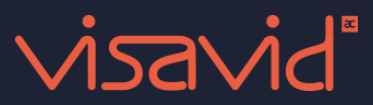
Herzliche Grüße
Marcus Albrecht
Beratungsrektor an der Mittelschule Weilheim
.
.

Voraussetzung
Ihre Schule ist für Visavid freigeschaltet. Falls noch nicht geschehen:
➡ Die Schulleitung kann im Schulportal (OWA –> Umfragen) einen Antrag stellen.
➡ Sie erhalten dann die Daten für den Erstzugang.
.
Plattformen
Visavid läuft in jedem aktuellen Browser. (Persönliche Empfehlung: Google Chrome)
.
Für iPhone/iPad und Android gibt es eine App (inkl. Screen-Sharing):
.
.
.

.
Login unter …
+ über die BayernCloud Schule (ByCS) –> https://bycs.de
Hinweis: Ihr Schulleiter muss das sogenannte Dashboard der BayernCloud Schule bereits freigeschaltet haben.
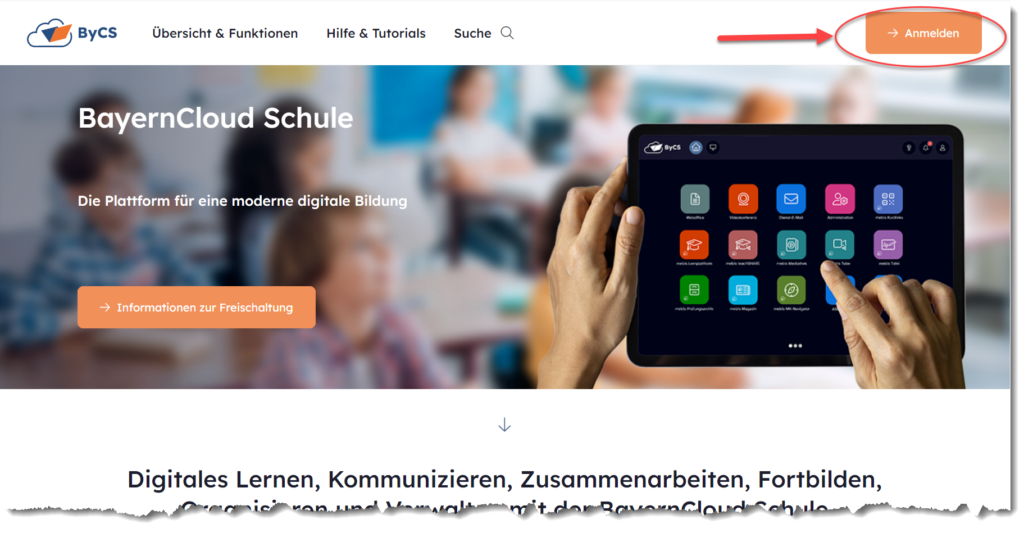
+ + Melden Sie sich mit Ihren ByCS (vormals mebis)-Anmeldedaten an.
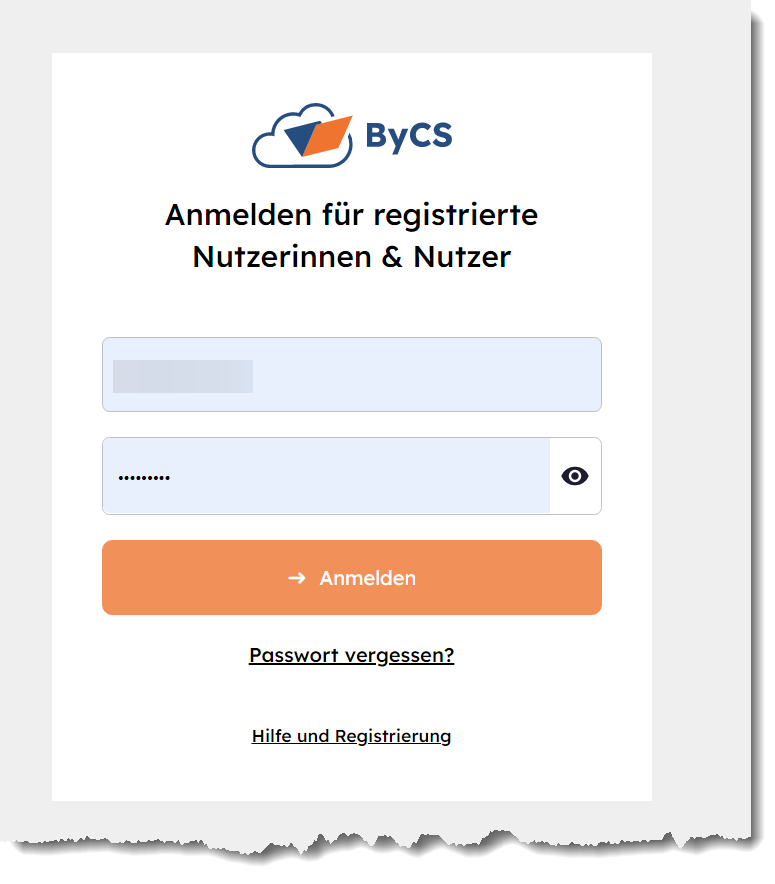
+ + Wählen Sie auf dem sogenannten Dashboard das rote Symbol Videokonfernz.
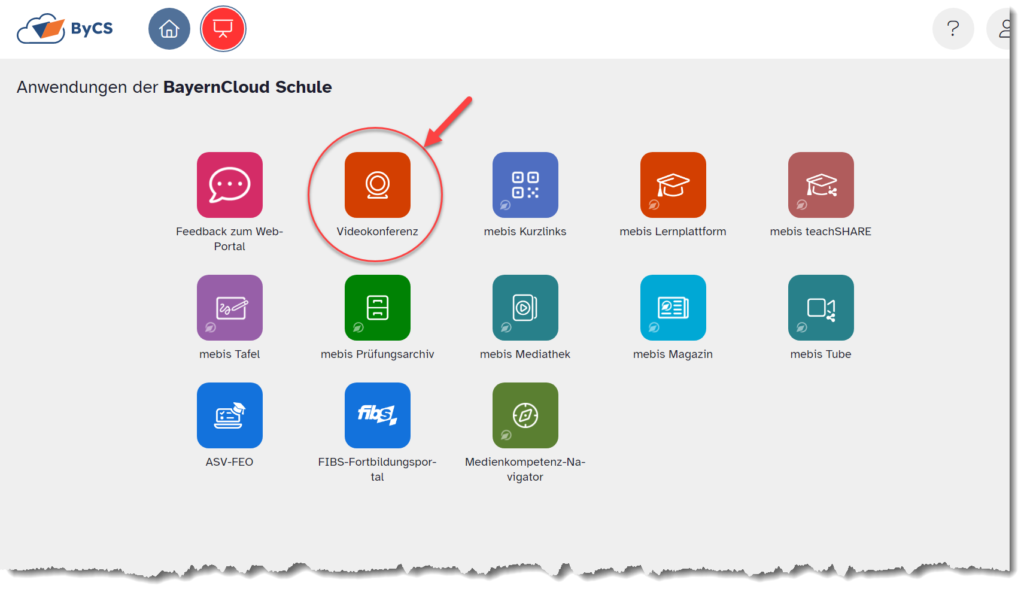
+ + Klicken Sia im folgenden Bildschirm auf Anmeldung mit ByCS-Zugangsdaten.
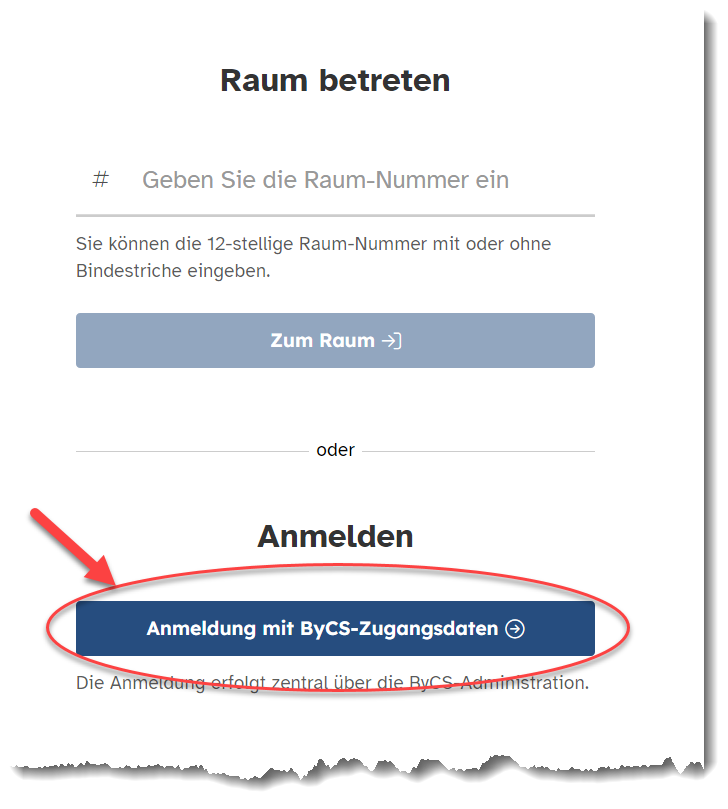
+ Alternativ: Login mit Direkt-URL (Internetadresse):
.
Bei der Erstanmeldung
+ Akzeptieren Sie die Nutzungsbedingungen.
.
Achtung
+ Anmeldung nur auf https://viko.bycs.de möglich
+ Login auf visavid.de nicht möglich
.
.

.
Video (0:00 bis 1:16)
.
Zusammenfassung
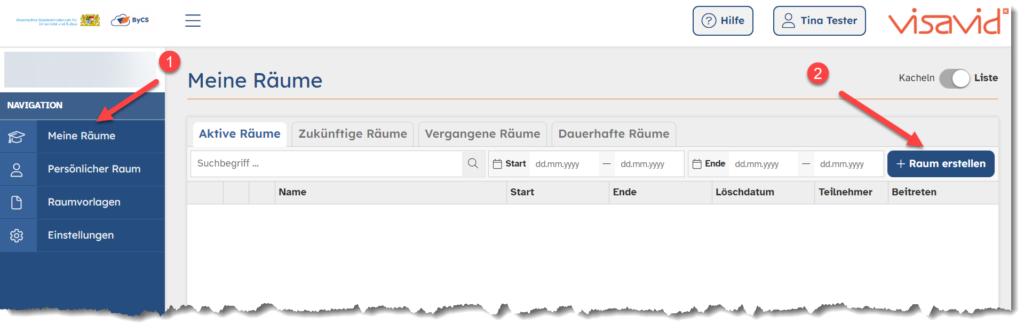
+ Wählen Sie im Menü Meine Räume (1) die Schaltfläche + Raum erstellen (2).
.
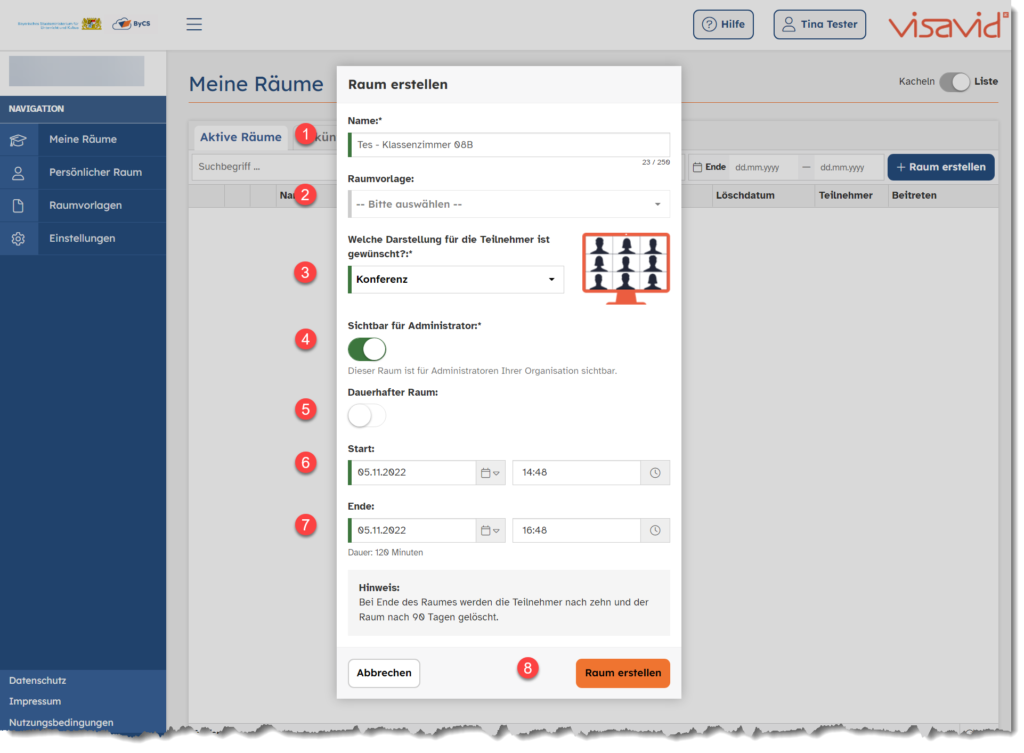
+ Geben Sie die Grunddaten ein:
(1) Name des Raums
(2) Raumvorlage (falls vorhanden)
(3) Darstellung für die Teilnehmer: Konferenz oder Präsentation/Webinar
(4) Sichtbarkeit des Raums für den Administrator (z. B. Beratungsgespräche)
(5) Dauerhafter Raum (z. B. für Klassenkonferenzen) – oder:
(6) Beginn der Konferenz
(7) Ende der Konferenz
(5) Klick auf „Raum erstellen“
.
Hinweise
+ Räume können auch mehrfach genutzt werden. Sie können einen Raum z. B. für ein ganzes Schuljahr anlegen.
+ mehrfach genutzte Räume vor erneuter Nutzung in der Raumübersicht wieder freischalten (Klick auf Schloss)
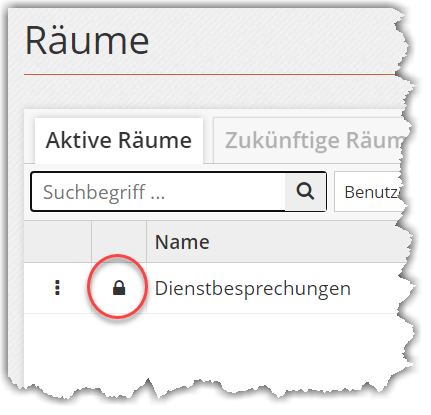
+ Ein Raum kann vor dem angegebenen Beginn und nach dem Ende nicht benutzt werden.
+ Eine laufende Videokonferenz wird auch nach dem angegebenen Ende nicht automatisch beendet, solange Teilnehmer im Raum sind.
+ Alle Eingaben lassen sich nachträglich ändern.
.
.

.
Video (3:04 bis 4:27)
.
Zusammenfassung
+ Raum anpassen unter Konfiguration:
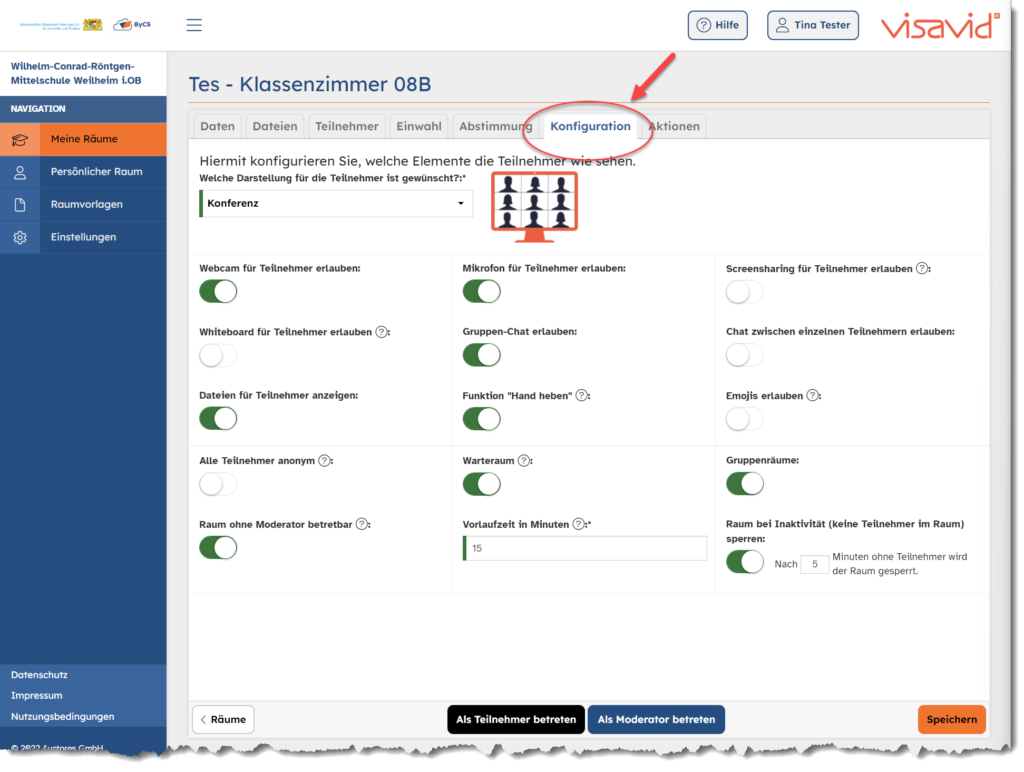
.
Hinweis
+ Der Moderator hat während einer Videokonferenz die Möglichkeit, alle Einstellungen zu ändern.
.
.

.
Video (2:29 bis 3:00)
.
Zusammenfassung
(1) Teilnehmer-Zugang (URL und QR-Code)
(2) Moderatoren-Zugang (URL und QR-Code)
(3) Raum-Nummer und Einwahl-Code (für die Nutzung in der App)
(4) ausschließlich individuelle Teilnehmer-Links erlauben
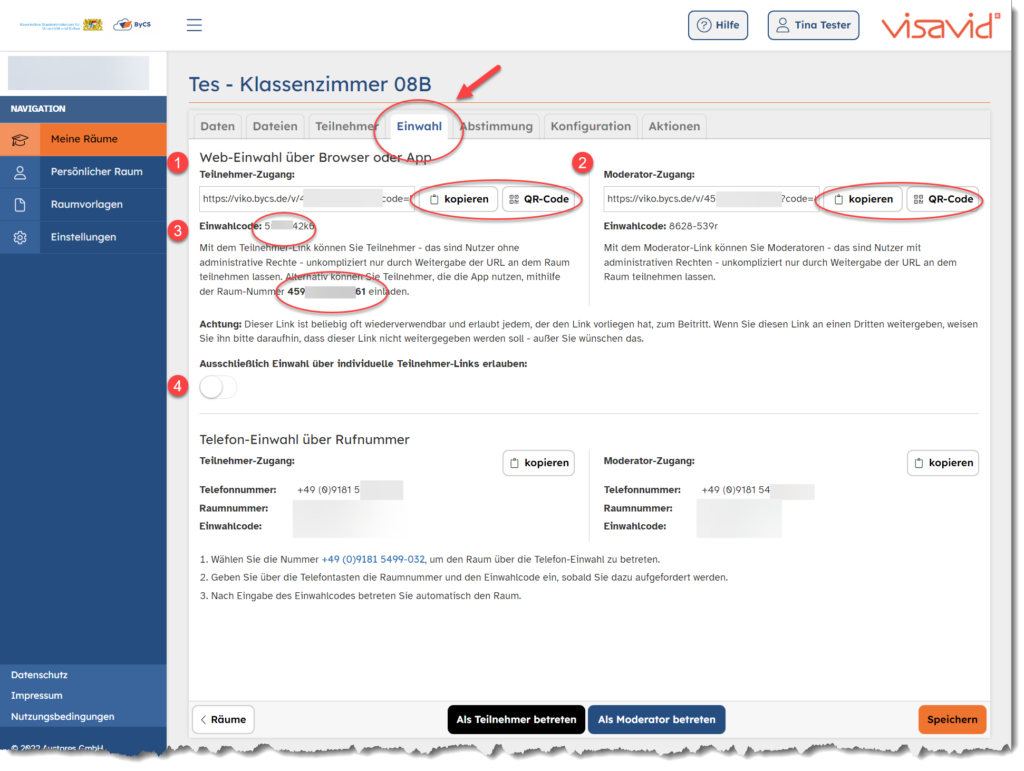
.
Videokonferenz-Links verteilen
+ Schulmanager Online
+ Visavid –> Teilnehmer –> Einladung verschicken (?)
+ …
.
Tipp: Link kürzen
+ mebis Kurzlinks: https://kurzlinks.mebis.bayern.de/home
+ Im mebis Magazin wird dieser Service ausführlich vorgestellt.
.
+ Alternative: https://t1p.de/
.
.

.
Als Lehrer: Video (0:00 bis 0:52)
.
Als Schüler: Video (0:00 bis 0:49)
.
.

.
Einige Funktionen „in live“
+ Screen-Sharing
+ Whiteboard
+ Gruppenräume
+ Abstimmung
.
Alle Funktionen
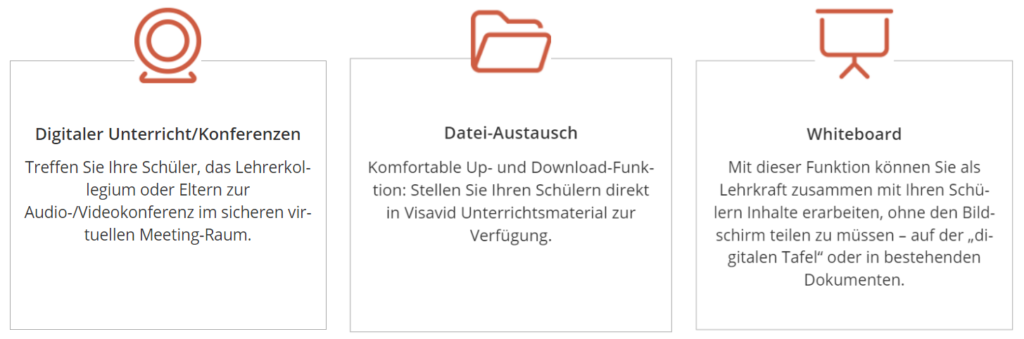
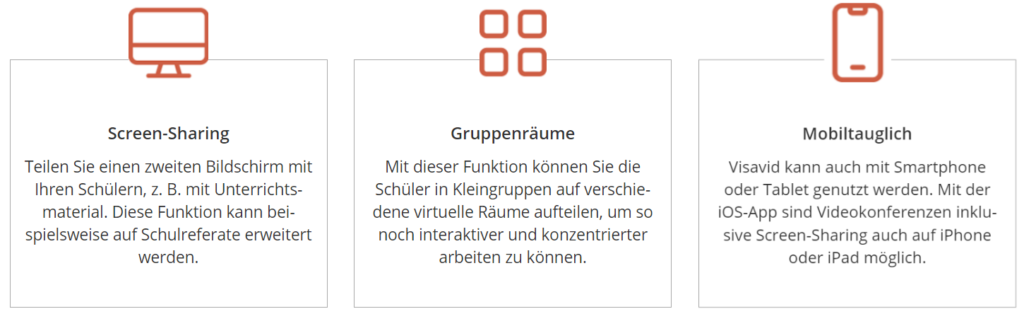
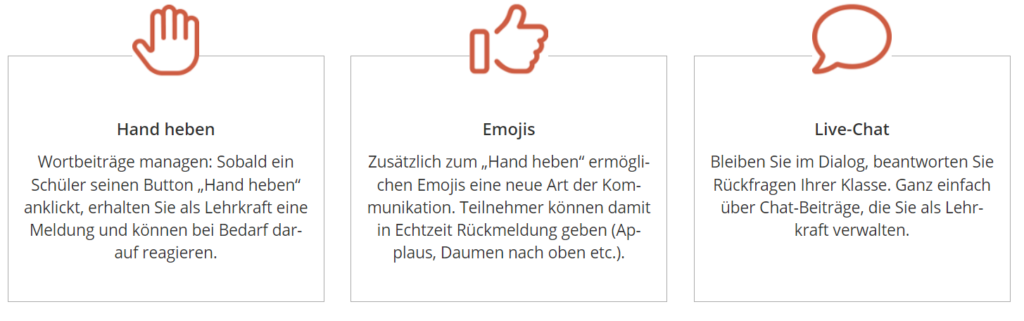
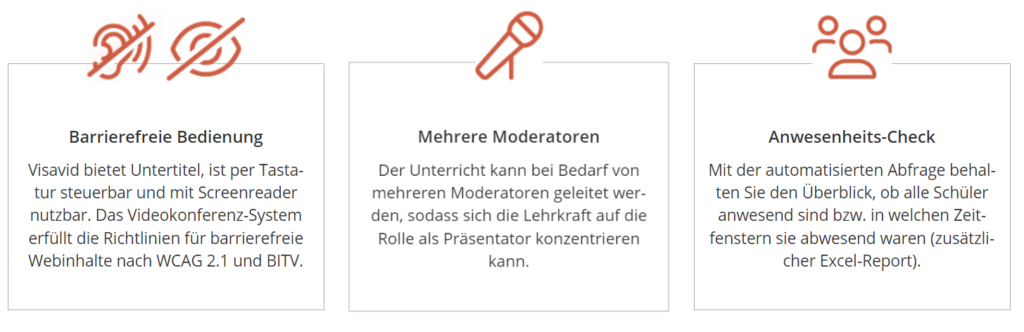
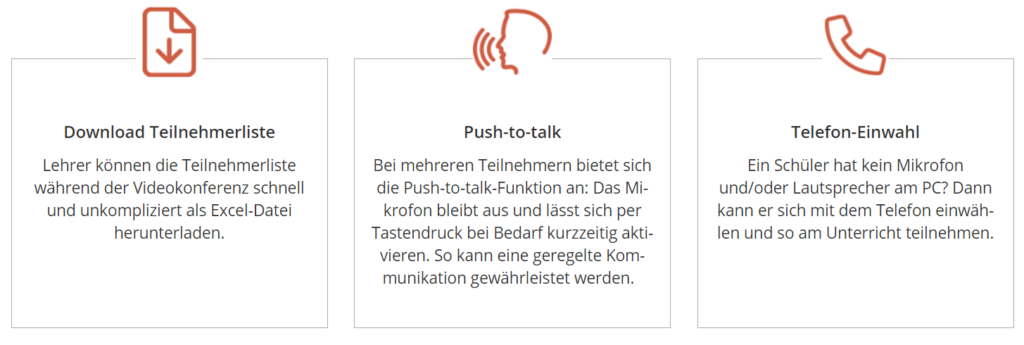
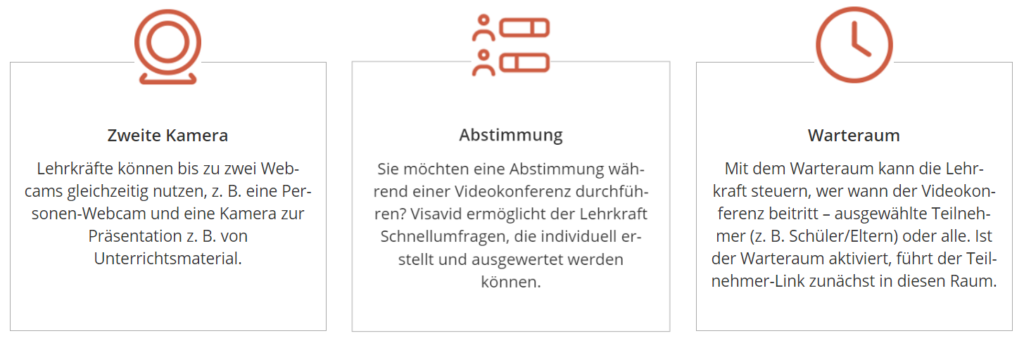
.
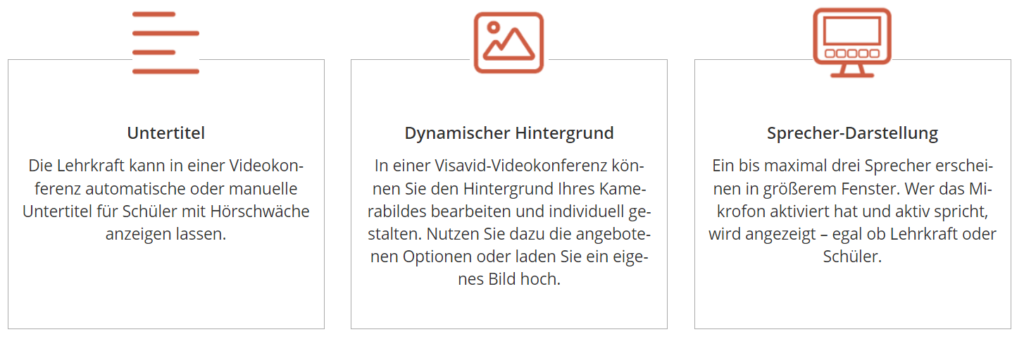
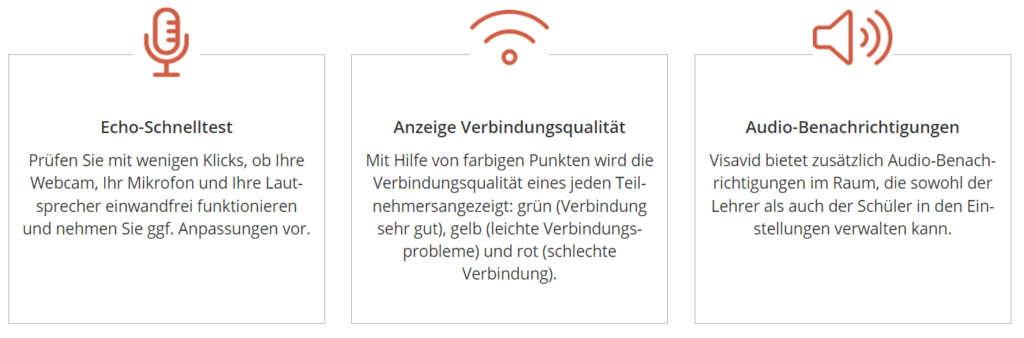
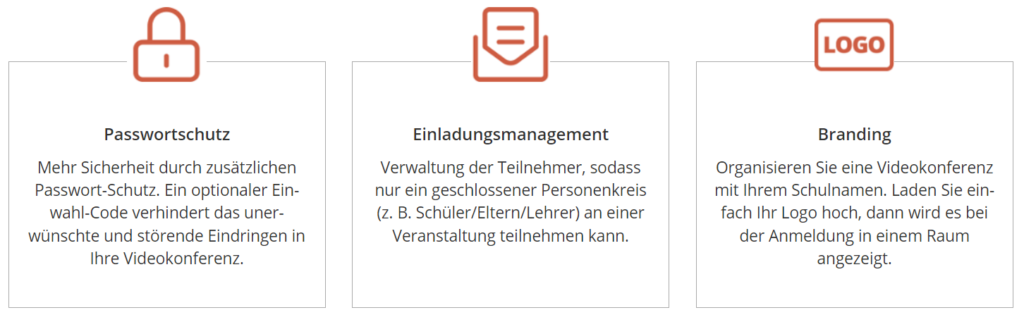
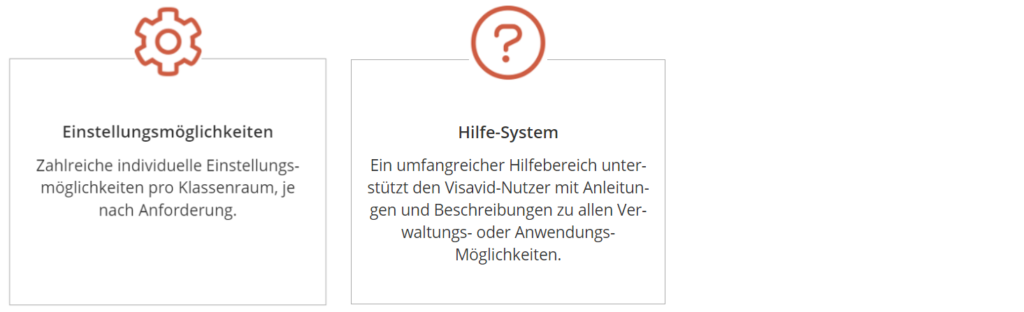
.
.

.
.

.
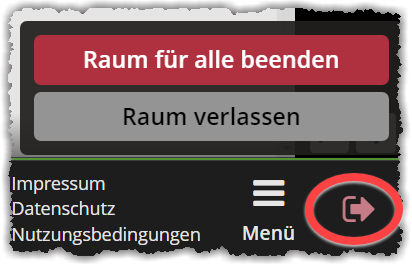
.
.

.
💻 mebis – INFOPORTAL zu Visavid
💻 visavid.de – Info für bayerische Schulen
💻 ALP Dillingen – Fortbildungen zu Visavid
.
.
.

.
Zu Videokonferenzen allgemein
KM „Hinweise … zum Einsatz von Videokonferenzsystemen“ (pdf)
BaySchO „Kapitel 6 § 18a … Distanzunterricht“ (web)
ISB „Distanzunterricht in Bayern“ (web)
BayLDA „Datenschutzrechtliche Regelungen bei Homeoffice“ (pdf)
BSI „Kompendium Videokonferenzsysteme“ (pdf)
mebis „Distanzunterricht | Videokonferenz-Systeme“ (web)
ALP Dillingen „Sicheres Lernen und Kommunizieren im Distanzunterricht“ (web)

Stand: 05.11.2022
